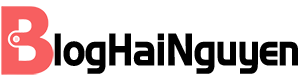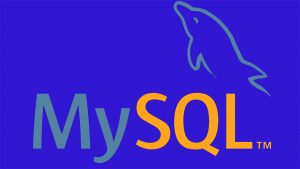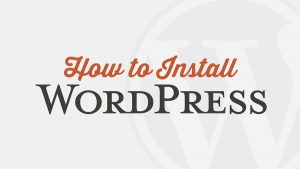No products in the cart.
Kiến thức
Hướng Dẫn Chỉnh Sửa Footer Trong WordPress – 3 Cách Thay Đổi Copyright Trong WordPress
WordPress là một trong mã nguồn mở được sử dụng rộng rãi vì tính thân thiện, nhưng lại có một số người không thích footer của mã nguồn mở này và họ muốn chỉnh sửa footer trong wordpress. Sở dĩ, mọi người không thích dùng footer của wordpress, bởi vì nó chứa dòng mặc định Powered by WordPress xuất hiện tại nhiều theme.
- MySQL là gì? Giới thiệu tất tần tật về MySQL
- NGINX là gì? Giới thiệu tất cả thông tin về Nginx web server
- Ngôn ngữ HTML là gì? Ngôn ngữ bắt buộc cần phải học của mọi lập trình viên
- Những cách sửa lỗi DNS_PROBE_FINISHED_NXDOMAIN hiệu quả
- React là gì? Tất cả kiến thức bạn cần biết về ReactJS
Với những người làm kinh doanh, việc để footer như thế này sẽ khiến trang web của bạn trông không chuyên nghiệp, hãy cùng chỉnh sửa hoặc ẩn nó với những cách mà Bloghainguyen.com giới thiệu cho bạn trong bài hôm nay.
Footer trong wordpress là gì?

Trong khi header là nơi đầu xuất hiện đầu tiên của một website, thì footer nằm ở vị trí cuối cùng của trang web. Tuy nó không để lại nhiều ấn tượng cho khách truy cập, nhưng lại là điểm khá quan trọng để bạn truyền tải về những thông tin cơ bản nhất như:
- Thông tin hoặc đường dẫn đến trang liên lạc
- Đường dẫn đến những trang web khác, nhưng trang web đó vẫn liên quan đến trang của bạn
- Những đường dẫn cho biết cách đặt hàng trên website của bạn
- Ô đăng ký thông tin
- Một số thông tin khác như: Thông tin doanh nghiệp hoặc những bài viết liên quan, mới
Cách loại bỏ dòng bản quyền dưới chân trang một số theme miễn phí với theme options
Hơn ai hết, những lập trình viên t
heme hiểu rằng người dùng sẽ muốn chỉnh sửa footer trong wordpress. Chính vì vậy, họ đã tích hợp sẵn phần cài đặt trong theme để người dùng có thể dễ dàng sửa chữa. Tuy nhiên, mỗi loại theme khác nhau lại có cách cài đặt và chỉnh sửa khác nhau.Do vậy, bạn cần tìm được theme customizer trong WordPress để có thể chỉnh sửa.
Bước 1: Đăng nhập vào trang web wordpress của bạn.

Bước 2: Chọn vào mục Appearance rồi nhấn vào Customize để tiến hành thay đổi footer trong wordpress.

Bước 3: Chọn vào Site Identity (thường cụm từ này sẽ nằm ở vị trí thứ 2).

Bước 4: Nhấn vào danh sách Footer Credit và chọn Hide. Sau đó nhấn nút Save & Publish. Khi quá trình ẩn hoàn tất, bạn sẽ thấy nút Save &
Publish chuyển thành Saved. Bạn có thể vào trang web để kiểm tra xem dòng chữ Powered by WordPress ở cuối đã biến mất chưa.

Hướng dẫn chỉnh sửa footer trong wordpress bằng PHP
Như đã nói, có những người lập trình cho bạn chỉnh sửa footer trong wordpress trên theme options nhưng cũng có những người không muốn bạn thực hiện điều đó. Do đó, bạn cần phải chọn phương án khác để thực hiện và sửa mã nguồn file footer.php là một trong các gợi ý tốt cho bạn.
Bước 1: Bạn cần đăng nhập vào khu vực WordPress administrator.
Bước 2: Khi quá trình đăng nhập thành công, bạn nhấn vào mục Appearance và chọn Editor.

Bước 3: Chọn vào Theme Footer để vào file footer.php.

Bước 4: Tìm đến dòng có chứa cụm Powered by. Vì không có nhiều dòng code nên việc tìm kiếm cũng không quá khó khăn với bạn.

Bước 5: Bạn có thể sửa dòng này hoặc xóa.

Bước 6: Nhấn Update File khi chỉnh sửa xong.
Như vậy, bạn đã không còn nhìn thấy dòng chữ đáng ghét Powered by WordPress ở cuối trang web nữa.
Cách ẩn footer WordPress với CSS
Phải nói trước, đây không phải là cách hay để chỉnh sửa footer trong wordpress và khiến cho Google đánh giá thấp trang web của bạn, mặc dù nó rất dễ dàng để thực hiện. Vì vậy, nếu được bạn nên dùng 2 cách phía trên.
Bước 1: Bạn cần đăng nhập vào khu vực WordPress administrator.
Bước 2: Tìm kiếm mục Custom CSS. Bạn có thể tìm thấy mục này nếu có cài plugin Simple Custom CSS, nó nằm ở mục Appearance. Nhưng nếu theme của bạn có tùy chọn CSS, thì bạn có thể tìm nó tại Theme Options.

Bước 3: Bạn có thể chỉnh sửa footer trong wordpress với rule CSS display:none. Những rule này cũng phải tùy vào theme mà áp dụng ID hoặc CSS class.
Kết luận
Như vậy, có 3 cách để bạn có thể chỉnh sửa footer trong wordpress, nhưng bạn chỉ nên ứng dụng cách 1 và 2, bởi cách 3 có ảnh hưởng đến vấn đề SEO của website bạn. Việc xóa dòng chữ Powered by WordPress không quá khó, nên bạn có thể ứng dụng ngay bây giờ.